2019 OPEL COMBO E phone
[x] Cancel search: phonePage 6 of 93

6IntroducereIntroducereInformaţii generale.........................6
Prezentarea generală a
elementelor de comandă ...............8
Utilizarea ...................................... 10Informaţii generale
Sistemele Infotainment Multimedia
Navi Pro şi Multimedia vă pun la
dispoziţie la bord un sistem de
tehnologie avansată.
Cu ajutorul funcţiilor FM, AM sau
DAB, puteţi înregistra până la
15 posturi de radio.
CD player-ul vă va asigura
divertismentul cu ajutorul CD-urilor
audio şi al CD-urilor MP3 / WMA.
Puteţi conecta dispozitivele externe
de stocare a datelor la sistemul
infotainment ca surse audio
suplimentare, fie prin cablu, fie prin
Bluetooth ®
.
Sistemul de navigaţie cu planificarea
dinamică a traseului vă va ghida în
siguranţă spre destinaţie, iar dacă
doriţi, va evita automat ambuteiajele
din trafic sau alte probleme de trafic.
În plus, sistemul Infotainment permite
utilizarea confortabilă şi sigură a
telefonului mobil în autovehicul.
Utilizarea funcţiei de proiecţie a
telefonului, puteţi utiliza diverse
aplicaţii ale smartphone-ului dvs. prin intermediul sistemului Infotainment.Opţional, sistemul Infotainment poate
fi acţionat cu ajutorul comenzilor de
pe volan sau prin intermediul
sistemului de recunoaştere vocală.
Designul atent conceput al
elementelor de comandă, al ecranului tactil şi afişajele clare vă permit
controlarea uşoară şi intuitivă a
sistemului.
Notă
Acest manual descrie toate opţiunile
şi funcţiile disponibile pentru diverse sisteme Infotainment. Unele
descrieri, inclusiv cele pentru
funcţiile afişajului şi ale meniurilor,
pot să nu fie disponibile la
autovehiculul dumneavoastră
datorită variantei de model,
specificaţiilor naţionale,
echipamentelor sau accesoriilor
speciale.
Notă
Sistemul Infotainment include
software de terţă parte. Pentru
avizele, licenţele şi alte informaţii
asociate referitoare la acest
software, consultaţi
http://www.psa-peugeot-
citroen.com/oss.
Page 13 of 93

Introducere13Aplicaţii
Pentru a afişa aplicaţii ale
smartphone-ului dvs. pe sistemul
Infotainment, conectaţi-vă
smartphone-ul.
Apăsaţi d pentru a afişa meniul
principal al modului aplicaţii.
Atingeţi Apple CarPlay sau
Android Auto . Se afişează un meniu
cu diverse aplicaţii selectabile.
Pentru o descriere detaliată 3 31.
SETTINGS (Setări)
Apăsaţi : şi apoi selectaţi Setari
audio pentru a afişa meniul respectiv.
Pentru o descriere detaliată 3 14.
Apăsaţi
: şi apoi OPTIUNI pentru
afişarea unui meniu pentru diversele
setări în legătură cu sistemul.
Pentru o descriere detaliată 3 14.
Setările vehiculului
Selectaţi _ pentru a deschide un
meniu pentru diversele setări în
legătură cu autovehiculul.
Setările autovehiculului sunt descrise în Manualul de utilizare.
Page 28 of 93
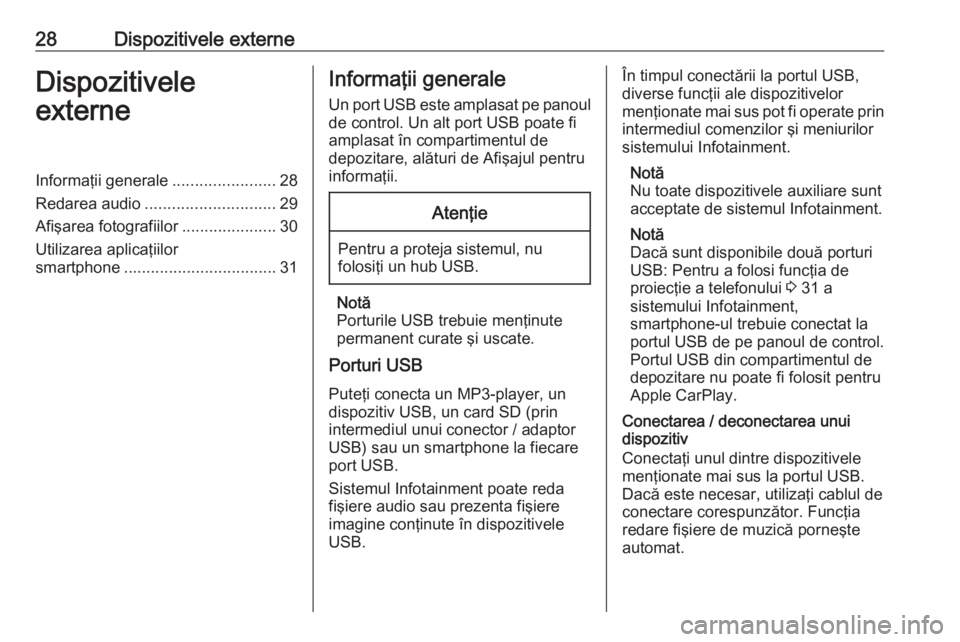
28Dispozitivele externeDispozitivele
externeInformaţii generale .......................28
Redarea audio ............................. 29
Afişarea fotografiilor .....................30
Utilizarea aplicaţiilor smartphone .................................. 31Informaţii generale
Un port USB este amplasat pe panoul
de control. Un alt port USB poate fi
amplasat în compartimentul de
depozitare, alături de Afişajul pentru
informaţii.Atenţie
Pentru a proteja sistemul, nu
folosiţi un hub USB.
Notă
Porturile USB trebuie menţinute permanent curate şi uscate.
Porturi USB
Puteţi conecta un MP3-player, un
dispozitiv USB, un card SD (prin
intermediul unui conector / adaptor
USB) sau un smartphone la fiecare
port USB.
Sistemul Infotainment poate reda
fişiere audio sau prezenta fişiere
imagine conţinute în dispozitivele
USB.
În timpul conectării la portul USB,
diverse funcţii ale dispozitivelor
menţionate mai sus pot fi operate prin intermediul comenzilor şi meniurilor
sistemului Infotainment.
Notă
Nu toate dispozitivele auxiliare sunt
acceptate de sistemul Infotainment.
Notă
Dacă sunt disponibile două porturi
USB: Pentru a folosi funcţia de
proiecţie a telefonului 3 31 a
sistemului Infotainment,
smartphone-ul trebuie conectat la
portul USB de pe panoul de control.
Portul USB din compartimentul de
depozitare nu poate fi folosit pentru
Apple CarPlay.
Conectarea / deconectarea unui
dispozitiv
Conectaţi unul dintre dispozitivele
menţionate mai sus la portul USB.
Dacă este necesar, utilizaţi cablul de
conectare corespunzător. Funcţia
redare fişiere de muzică porneşte
automat.
Page 29 of 93
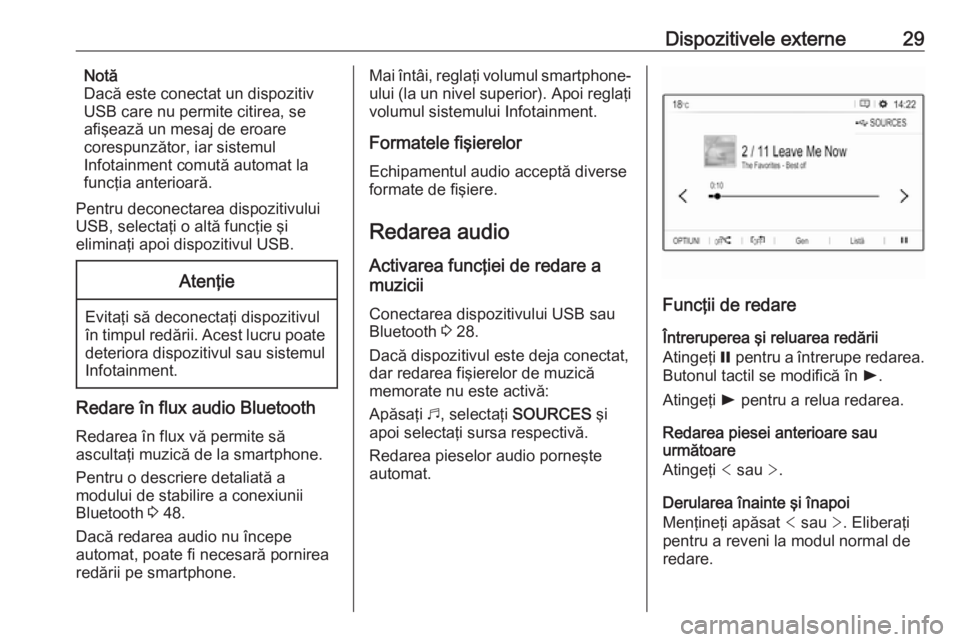
Dispozitivele externe29Notă
Dacă este conectat un dispozitiv
USB care nu permite citirea, se
afişează un mesaj de eroare
corespunzător, iar sistemul
Infotainment comută automat la
funcţia anterioară.
Pentru deconectarea dispozitivului
USB, selectaţi o altă funcţie şi
eliminaţi apoi dispozitivul USB.Atenţie
Evitaţi să deconectaţi dispozitivul
în timpul redării. Acest lucru poate
deteriora dispozitivul sau sistemul
Infotainment.
Redare în flux audio Bluetooth
Redarea în flux vă permite să
ascultaţi muzică de la smartphone.
Pentru o descriere detaliată a
modului de stabilire a conexiunii
Bluetooth 3 48.
Dacă redarea audio nu începe automat, poate fi necesară pornirea
redării pe smartphone.
Mai întâi, reglaţi volumul smartphone- ului (la un nivel superior). Apoi reglaţi
volumul sistemului Infotainment.
Formatele fişierelor
Echipamentul audio acceptă diverse
formate de fişiere.
Redarea audio
Activarea funcţiei de redare a
muzicii
Conectarea dispozitivului USB sau
Bluetooth 3 28.
Dacă dispozitivul este deja conectat,
dar redarea fişierelor de muzică
memorate nu este activă:
Apăsaţi b, selectaţi SOURCES şi
apoi selectaţi sursa respectivă.
Redarea pieselor audio porneşte
automat.
Funcţii de redare
Întreruperea şi reluarea redării
Atingeţi = pentru a întrerupe redarea.
Butonul tactil se modifică în l.
Atingeţi l pentru a relua redarea.
Redarea piesei anterioare sau
următoare
Atingeţi < sau >.
Derularea înainte şi înapoi
Menţineţi apăsat < sau >. Eliberaţi
pentru a reveni la modul normal de redare.
Page 31 of 93
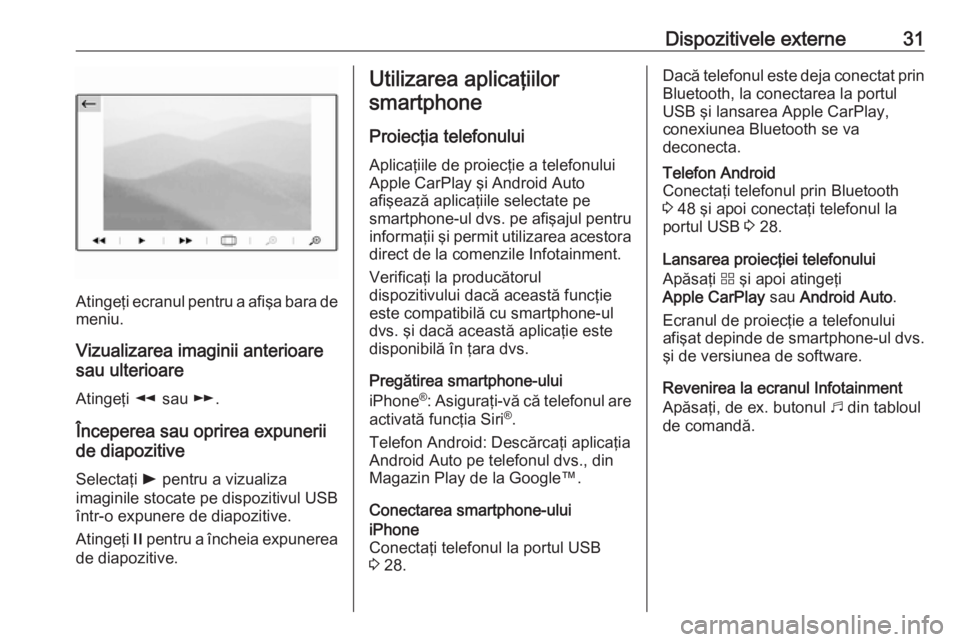
Dispozitivele externe31
Atingeţi ecranul pentru a afişa bara demeniu.
Vizualizarea imaginii anterioare
sau ulterioare
Atingeţi l sau m.
Începerea sau oprirea expunerii
de diapozitive
Selectaţi l pentru a vizualiza
imaginile stocate pe dispozitivul USB
într-o expunere de diapozitive.
Atingeţi / pentru a încheia expunerea
de diapozitive.
Utilizarea aplicaţiilor
smartphone
Proiecţia telefonului
Aplicaţiile de proiecţie a telefonului
Apple CarPlay şi Android Auto
afişează aplicaţiile selectate pe
smartphone-ul dvs. pe afişajul pentru
informaţii şi permit utilizarea acestora direct de la comenzile Infotainment.
Verificaţi la producătorul
dispozitivului dacă această funcţie
este compatibilă cu smartphone-ul
dvs. şi dacă această aplicaţie este
disponibilă în ţara dvs.
Pregătirea smartphone-ului
iPhone ®
: Asiguraţi-vă că telefonul are
activată funcţia Siri ®
.
Telefon Android: Descărcaţi aplicaţia
Android Auto pe telefonul dvs., din
Magazin Play de la Google™.
Conectarea smartphone-uluiiPhone
Conectaţi telefonul la portul USB
3 28.Dacă telefonul este deja conectat prin
Bluetooth, la conectarea la portul
USB şi lansarea Apple CarPlay,
conexiunea Bluetooth se va
deconecta.Telefon Android
Conectaţi telefonul prin Bluetooth 3 48 şi apoi conectaţi telefonul la
portul USB 3 28.
Lansarea proiecţiei telefonului
Apăsaţi d şi apoi atingeţi
Apple CarPlay sau Android Auto .
Ecranul de proiecţie a telefonului
afişat depinde de smartphone-ul dvs.
şi de versiunea de software.
Revenirea la ecranul Infotainment
Apăsaţi, de ex. butonul b din tabloul
de comandă.
Page 45 of 93

Recunoaşterea vorbirii45Introducerea adresei pentru destinaţii
din străinătate
În cazul în care doriţi să introduceţi prin comandă vocală adresa unei
destinaţii situate într-o altă ţară,
trebuie să schimbaţi limba Ecranului
informativ în limba ţării respective.
De exemplu, dacă afişarea este
setată în prezent la limba engleză şi
doriţi să introduceţi numele unui oraş
din Franţa, trebuie să modificaţi limba de afişare la limba franceză.
Pentru schimbarea limbii de afişare,
vezi "Limbă" la capitolul "Setările
sistemului" 3 19.Ordinea introducerii pentru adresele
destinaţiilor
Ordinea în care trebuie introduse
părţi ale unei adrese cu ajutorul
sistemului de comandă vocală
depinde de ţara în care este
amplasată destinaţia.
Dacă sistemul de recunoaştere a
vorbirii vă respinge adresa introdusă,
repetaţi comanda cu o altă ordine a
părţilor adresei.Aplicaţia vocală de trecere
Aplicaţia vocală de trecere a
sistemului Infotainment permite
accesul la comenzile recunoaşterii
vorbirii de la smartphone.
Aplicaţia vocală de trecere este
disponibilă prin intermediul aplicaţiilor
de proiecţie a telefonului Apple
CarPlay şi Android Auto 3 31.
Utilizarea
Recunoaşterea vorbirii
încorporate
Activarea comenzii vocale Notă
Sistemul de comandă vocală nu este disponibil în timpul unui apel
telefonic activ.Activarea de la butonul w de pe volan
Apăsaţi w de pe volan.
Sistemul audio trece în surdină, un
mesaj vocal vă solicită să rostiţi o
comandă, iar meniurile de ajutor cu
cele mai importante comenzi
disponibile în prezent sunt prezentate
în afişaj.Recunoaşterea vorbirii este gata
pentru introducerea vocală după ce
se aude un bip.
Acum puteţi rosti o comandă vocală
pentru a iniţia o funcţie de sistem (de
ex., redarea unui post de radio
prestabilit).
Reglarea volumului sonor al
comenzilor vocale
Apăsaţi pe volan butonul pentru
volum în sus (pentru a mări volumul
sonor) À sau în jos (pentru a reduce
volumul sonor) Á.
Întreruperea unei comenzi vocale
Fiind un utilizator experimentat, puteţi
întrerupe comanda vocală apăsând
scurt w de pe volan.
Ca alternativă, puteţi rosti „Setarea
modului dialog ca expert”.
Se aude imediat un bip şi se poate
rosti o comandă fără a trebui să
aşteptaţi.
Page 48 of 93

48Telefonulhandsfree. Respectaţi
reglementările din ţara în care vă
aflaţi în acel moment.
Nu uitaţi să respectaţi
reglementările speciale aplicabile
în anumite zone şi să dezactivaţi
întotdeauna telefonul mobil, dacă
utilizarea acestuia este interzisă,
dacă telefonul mobil poate cauza
interferenţe sau dacă pot apărea
situaţii periculoase.
Funcţia Bluetooth
Funcţia telefon este certificată de
Bluetooth Special Interest Group
(SIG).
Informaţii suplimentare despre
această specificaţie veţi găsi pe
internet la http://www.bluetooth.com.
Conectarea la Bluetooth
Bluetooth este un standard radio
pentru realizarea conexiunilor fără fir
cu telefoane mobile, de ex. telefoane mobile, smartphone-uri sau alte
dispozitive.
Sincronizarea unui dispozitiv
În timpul procesului de sincronizare,
schimbul de cod PIN între dispozitivul Bluetooth şi sistemul Infotainment şi
conectarea dispozitivelor Bluetooth la sistemul Infotainment.
Informaţii importante ● Două dispozitive Bluetooth sincronizate pot fi conectate la
sistemul Infotainment simultan.
Un dispozitiv în modul hands-
free, celălalt în modul redare în
flux audio, vezi descrierea din
setările profilului Bluetooth de
mai jos.
Cu toate acestea, nu se pot folosi simultan două dispozitive în
modul hands-free.
● Sincronizarea trebuie efectuată o
singură dată, în afară de cazul în
care dispozitivul a fost şters din
lista de dispozitive sincronizate.Dacă dispozitivul a fost conectat
anterior, sistemul Infotainment
stabileşte conexiunea automat.
● Funcţionarea Bluetooth descarcă în mod considerabil
bateria dispozitivului. Prin
urmare, conectaţi dispozitivul la
portul USB pentru încărcare.
Sincronizarea unui dispozitiv nou 1. Activaţi funcţia Bluetooth a dispozitivului Bluetooth. Pentru
informaţii suplimentare, consultaţi instrucţiunile de operare a
dispozitivului Bluetooth.
2. Dacă este deja conectat un alt dispozitiv Bluetooth:
Apăsaţi a, selectaţi OPTIUNI,
selectaţi Conexiune Bluetooth şi
apoi atingeţi o Cautare .
Dacă în prezent nu este conectat
niciun dispozitiv Bluetooth:
Apăsaţi a şi apoi atingeţi Cautare
Bluetooth .
Se realizează o căutare a tuturor
dispozitivelor Bluetooth din
mediul apropiat.
Page 49 of 93

Telefonul493.Selectaţi dispozitivul Bluetooth pe
care doriţi să îl sincronizaţi din
lista afişată.
4. Confirmaţi procedura de asociere:
● Dacă suportă SSP (sincronizarea simplă
securizată):
Confirmaţi mesajele de la
sistemul Infotainment şi de la
dispozitivul Bluetooth.
● Dacă nu suportă SSP (sincronizarea simplă
securizată):
La sistemul Infotainment: un mesaj se va afişa pentru a
solicita introducerea unui cod PIN la dispozitivul Bluetooth.
La dispozitivul Bluetooth:
introduceţi codul PIN şi
confirmaţi introducerea.
5. Activaţi funcţiile pe care doriţi să le realizeze smartphone-ul şi
confirmaţi setările. Puteţi schimba în orice moment aceste setări ale
profilului Bluetooth, vezi mai jos.Sistemul Infotainment şi dispozitivul sunt sincronizate.
6. Agenda telefonică se descarcă automat în sistemul Infotainment.
În funcţie de telefon, sistemului
Infotainment trebuie să i se
permită accesul la agenda
telefonică. Dacă este necesar,
confirmaţi mesajele afişate pe
dispozitivul Bluetooth.
Dacă această funcţie nu este
suportată de dispozitivul
Bluetooth, se va afişa un mesaj
corespunzător.
Funcţionarea dispozitivelor
sincronizate
Apăsaţi a, selectaţi OPTIUNI şi apoi
Conexiune Bluetooth .
Se afişează o listă a tuturor
dispozitivelor sincronizate.
Schimbarea setărilor profilului
Bluetooth
Atingeţi † de lângă dispozitivul
sincronizat dorit.Activaţi sau dezactivaţi setările
profilului după cum doriţi şi confirmaţi
setările.
Conectarea unui dispozitiv
sincronizat
Dispozitivele sincronizate, dar
neconectate sunt identificate prin —.
Selectaţi dispozitivul dorit pentru a îl
conecta.
Deconectarea unui dispozitiv Dispozitivul conectat în prezent este
identificat prin “.
Selectaţi dispozitivul pentru a îl
deconecta.
Ştergerea unui dispozitiv
sincronizat
Atingeţi e din colţul din dreapta sus al
ecranului pentru a afişa pictogramele
e lângă fiecare dispozitiv asociat.
Atingeţi e de lângă dispozitivul
Bluetooth pe care doriţi să îl ştergeţi
şi confirmaţi mesajul afişat.